Informacje dotyczące korzystania z poczty elektronicznej po zmianach:
Odbiór "nowej" poczty przez adres: https://poczta.mdk1.pl (jest to przekierowanie na adres: https://poczta.cyberfolks.pl/ )
Wpisujemy swój login, czyli np. Ten adres pocztowy jest chroniony przed spamowaniem. Aby go zobaczyć, konieczne jest włączenie obsługi JavaScript. oraz hasło, które przesyłałem Państwu mailem.
1. Zmiana hasła po zalogowaniu:
- Wybieramay na górze po prawej obok kontaktów, pozycję "Ustawienia"
- Wybieramy po lewej przedostatnia pozycja: Hasło.
- Wpisujemy aktualne hasło, oraz dwa razy nowe hasło (minimum 10 znaków). Wybieramy Zapisz.
2. Dostosowanie wyglądu.
- Wybieramay na górze po prawej obok kontaktów, pozycję "Ustawienia"
- Wybieramy "Preferencje" po lewej stronie pierwsza pozycja.
- Wybieramy z listy Sekcja: "Widok skrzynki pocztowej"
- Zmieniamy układ na drugą pozycję "Pulpit (szeroka lista i podgląd wiadomości poniżej)
- Wybieramy "Zapisz"
- Klikamy dowolnie, np. na pozycję "Poczta" i sprawdzamy efekt.
3. Uwaga:
Wiadomości wysłane ze "starej" poczty znajdziecie Państwo w pozycji "Sent", natomiast "kopie robocze" w pozycji "Drafts".
4. Konfiguracja kont pocztowych w programach pocztowych:
Serwer poczty (IMAP, POP3, SMTP): s144.cyber-folks.pl lub można używać mail.mdk1.pl
Port IMAP: 993
Port POP3: 995
Port SMTP: 465
5. Konfiguracja skrzynki e-mail mdk1.pl w poczcie Gmail
A. Wchodzimy na nasze konto gmail w przeglądarce internetowej. Wybieramy ikonę "koła zębatego" - Ustawienia (po prawej stronie na górze) i dalej przycisk "Zobacz wszystkie ustawienia".
B. Wybieramy 4 zakładkę "Konta i importowanie". Znajdziemy tutaj taką pozycję jak poniżej:

C. Wybieramy "Dodaj konto pocztowe". Otworzy nam się nowe okienko w którym wpisujemy nasz adres: np. Ten adres pocztowy jest chroniony przed spamowaniem. Aby go zobaczyć, konieczne jest włączenie obsługi JavaScript.
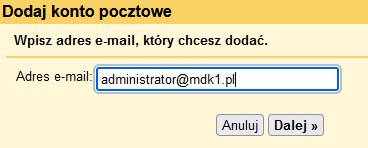
wybieramy "Dalej".
W kolejnym kroku też wybieramy "Dalej" (pozycja Importuj e-maile z mojego drugiego konta (POP3) )
D. Przechodzimy do kolejnego okienka w którym wpisujemy kolejne dane (proszę zwrócić uwagę, aby wybrać port 995 oraz wpisać nazwę użytkownika z końcówką @mdk1.pl):

Po wprowadzeniu danych wybieramy "Dodaj konto".
E. Kolejne okienko umożliwi nam również wysyłanie poczty mdk1.pl z konta gmail.
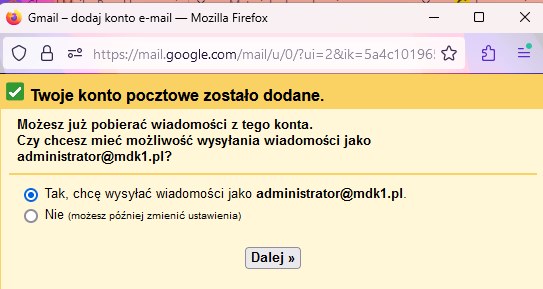
Wybierajmy "Dalej".
F. W kolejnym kroku wpisujemy swoje imię i nazwisko. Pole "Traktuj jako alias" możemy pozostawić puste.

Wybieramy "Dalej".
G. W kolejnym kroku uzupełniamy nazwę użytkownika, np. Ten adres pocztowy jest chroniony przed spamowaniem. Aby go zobaczyć, konieczne jest włączenie obsługi JavaScript., dalej zmieniamy port na 465 , wprowadzamy hasło. Wybieramy "Dodaj konto..."

H. Ostatni krok to odebrania maila z naszej skrzynki mdkowej i wpisanie wysłanego nam kodu cyfrowego, potwierdzającego naszą tożsamość.
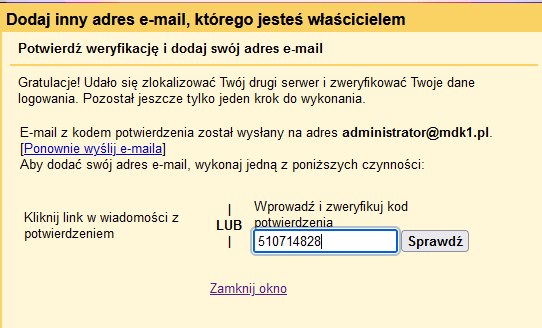
Odsyłam Państwa również na stronę: https://domenomania.pl/centrum-wiedzy/jak-dodac-skrzynke-e-mail-z-domenomania-pl-do-gmail - trochę lepiej opisane.


